Слање прилога путем е-поште никада није било тако једноставно као што би могло бити. Ризикујете да будете ухваћени у филтер за нежељену пошту, потребно је много времена да поруке напусте ваше одлазно сандуче и можда ће вас ометати ограничења величине прилога.
Ако сервер одбије вашу поруку е-поште јер је датотека превелика, ево неколико метода које можете користити да је поправите. У случају да то не можете да поправите, показаћемо вам бољи начин за дељење датотека путем е-поште.
Садржај
- Повезан:
-
О ограничењима величине прилога е-поште
- Добијте веће ограничење уз иЦлоуд Маил Дроп
-
Како да направите мање прилоге е-поште
- Компримујте свој прилог у ЗИП фасциклу
- Пошаљите прилог е-поште у више порука
-
Како да решите проблеме са вашим налогом е-поште
- Корак 1. Ажурирајте свој оперативни софтвер и апликацију за е-пошту
- Корак 2. Уклоните и поново додајте свој налог е-поште
- Корак 3. Обратите се свом добављачу е-поште за додатну помоћ
-
Отпремите прилоге у облак и поделите везу
- Повезани постови:
Повезан:
- Прилагодите опције прилога за пошту свог иПхоне-а, брзо решење
- Шаљете велике медијске датотеке преко апликације Маил? Ево кратког савета
- Не може да шаље е-пошту, не дозвољава преношење; поправити
- Датотека је превелика за слање путем поште? Како поправити
О ограничењима величине прилога е-поште
Постоји велика шанса да читате овај чланак јер сте видели следеће упозорење на свом иПхоне-у, иПад-у или Мац-у:
Није могуће послати пошту
Сервер је одбио поруку јер је превелика.
изгледа овако:
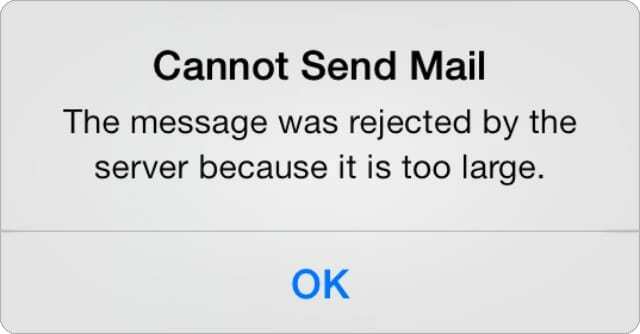
Ограничења величине прилога спречавају вас да шаљете велике поруке е-поште људима. Обично добављачи е-поште ограничавају прилоге на 20 МБ, што је довољно простора за већину докумената. Али то није довољно за некомпримоване фотографије или видео записе.
Можете омогућити веће ограничење прилога е-поште користећи Маил Дроп са иЦлоуд-ом (објашњено у наставку), што вам омогућава да пошаљете до 5 ГБ прилога са сваком поруком.
Међутим, чак и ако ваш провајдер е-поште дозвољава веће прилоге, ваш Интернет провајдер може и даље применити мање ограничење величине.
Добијте веће ограничење уз иЦлоуд Маил Дроп
Аппле-ова функција испуштања поште омогућава слање прилога е-поште величине до 5 ГБ. Ако је сервер одбио вашу е-пошту јер је датотека превелика, можда ћете моћи да заобиђете ограничење величине помоћу Маил Дроп-а.
Све што треба да урадите је да пошаљете е-пошту помоћу апликације Маил. Када у своју е-пошту додате прилог који је већи од 20 МБ, Маил вас пита да ли желите да користите Маил Дроп да га пошаљете.
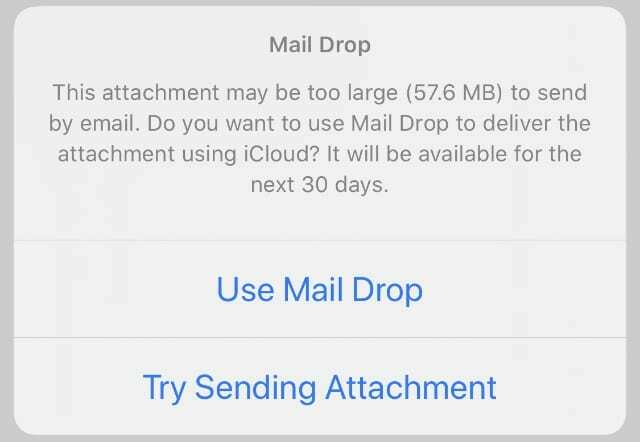
На Мац-у ћете можда морати да омогућите ову функцију у подешавањима поште:
- Отвори Пошта и идите на Маил > Преференцес > Аццоунтс са траке менија.
- Изаберите свој налог е-поште са бочне траке и омогућите опцију за Шаљите велике прилоге помоћу Маил Дроп-а.
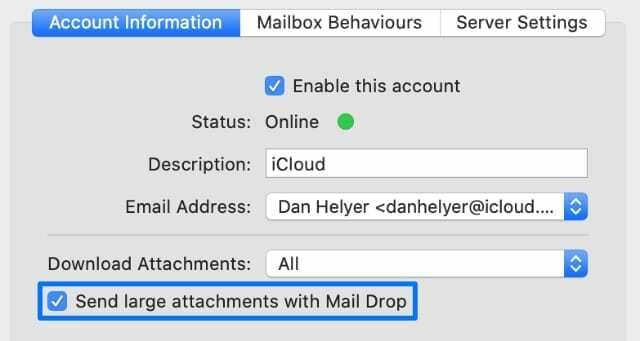
Како да направите мање прилоге е-поште
Ако сервер и даље одбија вашу е-пошту зато што је датотека превелика — што се може догодити ако не користите Аппле-ову апликацију Маил — потребно је да смањите величину прилога. Најједноставнији начини да то урадите је да компресујете датотеку или да је поделите на више датотека.
Још једноставније решење је да отпремите датотеку у систем за складиштење у облаку и уместо тога пошаљете везу до тог отпремања. Објаснили смо како да користите овај метод на дну овог чланка.
Али у случају да не желите да користите складиште у облаку, ево како да смањите своје прилоге.
Компримујте свој прилог у ЗИП фасциклу
Доступно је неколико различитих облика компресије да бисте смањили прилоге е-поште. Неке методе доводе до губитка квалитета, али је људима теже отворити формате без губитака на другом крају.
Најбоља опција је да компримујете своје датотеке креирање ЗИП фасцикле. Ово сажима ваше прилоге у једну фасциклу, користећи предност компресије без губитака за смањење величине датотеке. ЗИП фасцикле су широко компатибилне и лако се отварају или креирају.
На иПхоне, иПад или иПод тоуцх уређају пронађите свој прилог у Фајлови апликација. Додирните и држите датотеку, а затим одаберите да Цомпресс у искачућем менију. Ово ствара компримовани ЗИП фолдер који се прилаже вашој е-пошти.
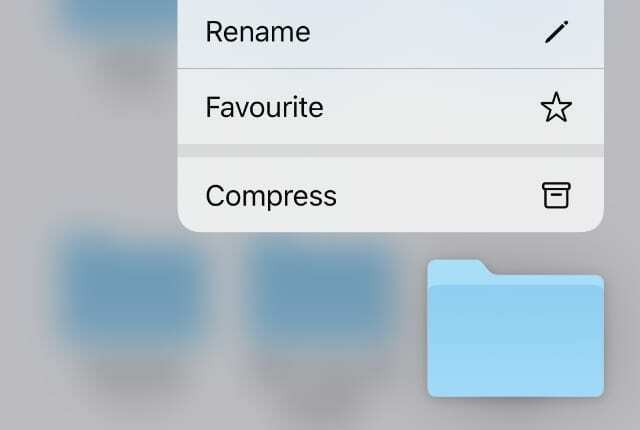
На Мац рачунару, притисните Цонтрол и кликните на датотеку у Финдер и изабрати да Цомпресс то.
За прилоге слика, можете компримовати саму слику уместо да креирате ЗИП фасциклу. Ово обично доводи до мањих величина датотека, али до губитка квалитета слике. За ово морате да користите апликације за компресију слика треће стране.
Пошаљите прилог е-поште у више порука
Ако треба да пошаљете више датотека е-поштом, можда ће бити лакше да их пошаљете као више засебних е-порука. На тај начин је мање вероватно да ће сервер одбити било коју е-пошту јер је њена датотека превелика.
Да бисте то урадили, једноставно изаберите један по један прилог е-поште. Затим креирајте нову е-пошту за више прилога.
Ако је једна датотека превелика за слање, покушајте да је компримујете или пронађите начине да је поделите на више датотека. То може значити пресецање видеа на пола, одвајање садржаја фасцикле или користећи РАР енкодер да поделите датотеку на много делова.
Како да решите проблеме са вашим налогом е-поште
Могуће је да не можете да шаљете прилоге е-поште због других проблема са вашим налогом. Они могу бити у распону од софтверских грешака до информација које недостају у подешавањима. Пратите доленаведене једноставне кораке за решавање проблема да бисте решили уобичајене проблеме са налогом е-поште на вашем иПхоне-у, иПад-у или Мац-у.
Корак 1. Ажурирајте свој оперативни софтвер и апликацију за е-пошту
Морате да ажурирате своје уређаје на најновија издања софтвера да бисте избегли софтверске грешке. Ако нисте ажурирали неко време, одмах проверите да ли постоје нова ажурирања. Обавезно проверите да ли постоје ажурирања за иОС, иПадОС или мацОС, као и ажурирања за вашу одређену апликацију за е-пошту.
На иПхоне, иПад или иПод тоуцх уређају идите на Подешавања > Опште > Ажурирање софтвера да тражите нова ажурирања за иОС или иПадОС. Отвори Продавница апликација и додирните икону налога у горњем десном углу да проверите да ли постоје ажурирања апликације.

На Мац рачунару отворите Аппле мени и идите на Системске поставке > Ажурирање софтвера да потражите ажурирање за мацОС. Отвори Продавница апликација и кликните Ажурирања на бочној траци да бисте проверили да ли постоје ажурирања апликације.
Корак 2. Уклоните и поново додајте свој налог е-поште
Ваша апликација за е-пошту не може да шаље поруке - са или без прилога - ако су СМТП детаљи погрешни. Ови детаљи укључују име хоста, корисничко име, лозинку и име сервера за ваш налог е-поште.
Најједноставнији начин да исправите своје СМТП информације је да уклоните налог е-поште са уређаја, а затим га поново додате. Уверите се да нећете изгубите своје имејлове брисањем налога пре него што крене даље.
На иПхоне, иПад или иПод тоуцх уређају идите на Подешавања > Лозинка и налози. Изаберите свој налог е-поште и додирните Обрисати налог да га уклони. Затим идите на Додај налог да га поново додам. Да бисте уклонили свој иЦлоуд налог е-поште, идите на Подешавања > [Ваше име] > Одјави се.
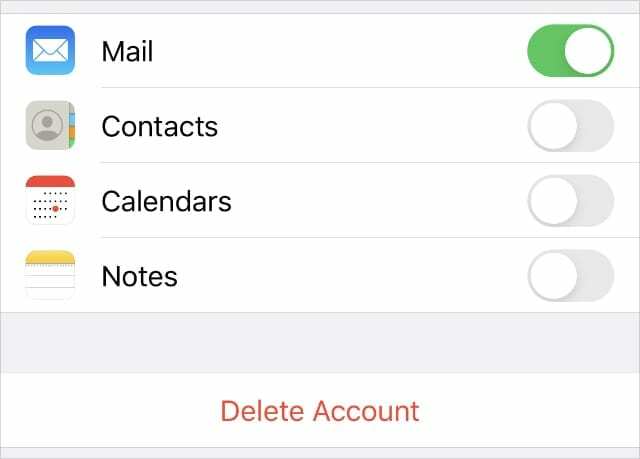
На Мац-у идите на Системске поставке > Интернет налози. Изаберите свој налог е-поште на бочној траци, а затим користите Минус (–) да бисте га уклонили. Користити Додати (+) да бисте поново додали свој налог е-поште.
Корак 3. Обратите се свом добављачу е-поште за додатну помоћ
Ако сервер и даље одбија ваше имејлове јер су приложене датотеке превелике, обратите се свом добављачу е-поште за додатну помоћ. Они могу предложити друге кораке за решавање проблема које треба следити.
Ако вам провајдер е-поште каже зашто ваш иПхоне или Мац не може да шаље пошту, обавестите нас у коментарима.
Уместо да шаљете прилоге е-поште, увек можете изабрати да делите датотеке користећи услугу складиштења у облаку. У ствари, ово је вероватно најлакши начин за дељење великих датотека.
Отпремите прилоге у облак и поделите везу
Многи популарни сервиси за складиштење у облаку су се појавили последњих година: иЦлоуд Дриве, Гоогле Дриве, ОнеДриве, Дропбок и још много тога. Свака од ових услуга вам омогућава да лакше делите датотеке са људима него слањем прилога е-поштом.
Све што треба да урадите је да отпремите свој прилог у услугу складиштења у облаку по вашем избору, а затим поделите везу до те датотеке у е-поруци. Тачна локација ових веза за дељење варира од услуге до услуге, али је обично лако пронаћи из вашег складишта у облаку.
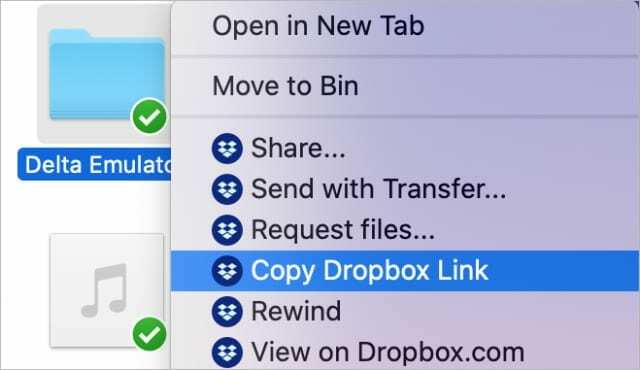
Слање везе — уместо прилога — заснива се на тексту ваше е-поште, што га чини много бржим за слање и много мањом вероватноћом да ћете бити ухваћени у филтер за нежељену пошту.
Са мацОС Цаталина и иОС 13 можете чак делите иЦлоуд Дриве фасцикле користећи Мессагес, АирДроп и друге апликације. На тај начин уопште не морате да користите е-пошту за дељење датотека.

Дан пише туторијале и водиче за решавање проблема како би помогао људима да на најбољи начин искористе своју технологију. Пре него што је постао писац, дипломирао је технологију звука, надгледао поправке у Аппле Сторе-у и чак је предавао енглески у Кини.